Все, что нужно знать о разгоне Raspberry Pi 400
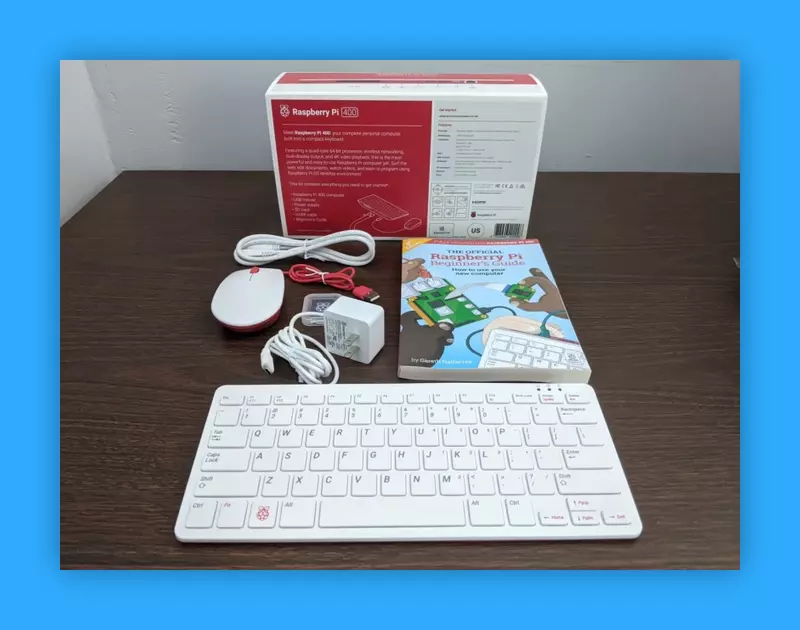
Встроенный в клавиатуру Raspberry Pi 400 представляет собой удобный настольный ПК. Просто подключите его к монитору и работайте.
Однако если не брать в расчет клавиатурный блок, то это, по сути, модифицированный Raspberry Pi 4, использующий тот же четырехъядерный процессор Broadcom BCM2711 Cortex-A72. И, как и Pi 4, его можно разогнать, если возникнет необходимость в дополнительной скорости. Здесь мы покажем, как это сделать.
Зачем разгонять Raspberry Pi 400?
Хотя стандартная частота процессора Pi 400 1,8 ГГц вполне подходит для повседневного использования в настольных системах и таких задач, как самостоятельный хостинг альтернатив проприетарным веб-сервисам, ее может оказаться недостаточно для таких ресурсоемких задач, как транскодирование видео при использовании Raspberry Pi в качестве медиасервера Plex или попытка запустить большую языковую модель для чат-бота с искусственным интеллектом.
В этих случаях Pi 400 может оказаться не в состоянии справиться с нагрузкой, что приведет к увеличению времени работы или обрыву кадров при воспроизведении 4K-видео.
Если разогнать Raspberry Pi 400 со стандартной частоты 1,8 ГГц до 2,0 ГГц (или даже выше), он будет работать немного быстрее, а при выполнении тяжелых рабочих нагрузок производительность будет выше.
Однако недостатком разгона является то, что он может сократить срок службы Pi 400, а также лишить вас гарантии. Поэтому делать это следует на свой страх и риск, особенно при разгоне до высоких скоростей.
Встроенное охлаждение Pi 400
Главное, за чем нужно следить при разгоне, – это температура процессора. Если она поднимется примерно до 80°C, в процессоре Raspberry Pi предусмотрен защитный механизм, который автоматически начнет тротлить ядра процессора, снижая их скорость до тех пор, пока температура не снизится. Максимальное дросселирование, в том числе и для GPU происходит при температуре 85°C.
В отличие от других одноплатных компьютеров Raspberry, к плате Pi 400 нельзя легко добавить активное охлаждение (например, вентилятор), если только не открыть ее защелкивающийся корпус с клавиатурой, чего большинство пользователей делать не захочет. Однако у Pi 400 есть преимущество – встроенный металлический радиатор: он огромен и занимает всю площадь корпуса. Это помогает ему поддерживать низкую температуру процессора при работе под большой нагрузкой и на высоких скоростях при разгоне.

Как разогнать Raspberry Pi 400
Как и в других моделях Raspberry Pi работающих под управлением официальной ОС Raspberry Pi можно изменить тактовую частоту процессора, изменив файл *config.txt, который используется для настроек при загрузке.
Во-первых, необходимо обновить систему. Откройте окно терминала, щелкнув по значку в верхней строке меню или через Меню > Аксессуары > Терминал, и введите:
sudo apt update && sudo apt upgrade -y
Установите средства мониторинга
Перед разгоном Pi 400 необходимо установить несколько полезных инструментов. Во-первых, установите программу Neofetch для получения системной информации:
sudo apt install neofetch
Следующим шагом установите программу Stressberry для стресс-тестирования:
sudo apt install stresssudo pip3 install stressberry
Для просмотра текущей системной информации выполните команду:
neofetch
В ней должна быть указана стандартная частота процессора 1,8 ГГц. Далее необходимо провести начальный стресс-тест на стандартной тактовой частоте для последующего сравнения с результатами разгона. Выполните эту команду для 100-секундного теста с использованием всех четырех ядер:
stressberry-run -n "My Test" -d 100 -i 30 -c 4 mytest1.dat
После ожидания стабильной базовой температуры она будет запущена, и в каждой строке будет показана текущая температура и частота процессора (в МГц).
Редактирование файла Config.txt для разгона
Теперь необходимо изменить настройки частоты процессора для начала разгона. Откройте файл config.txt в текстовом редакторе nano:
sudo nano /boot/config.txt
Прокрутите вниз до раздела, начинающегося словами «#uncomment to overclock the arm», и удалите строку под ним. Теперь добавьте следующие строки:
arm_freq=2000gpu_freq=750over_voltage=6
Здесь мы устанавливаем тактовую частоту процессора на 2 ГГц, увеличиваем напряжение на ядре, а также повышаем скорость GPU в качестве бонуса. Выйдите из nano и сохраните настройки, нажав Ctrl + X, затем Y и Enter. Для активации разгона перезагрузите Pi 400:
sudo reboot
После перезагрузки снова выполните команду терминала neofetch; вы должны увидеть новую частоту процессора 2,0 ГГц.

Стресс-тест разогнанного Pi 400
Запустите тот же стресс-тест, что и раньше, с помощью Stressberry:
stressberry-run -n "My Test" -d 100 -i 30 -c 4 mytest2.dat

На этот раз вы должны увидеть, что процессор достигает разогнанной частоты 2 ГГц. Температура также будет выше – в наших тестах она достигала максимальных 48,2°C, что значительно ниже уровня, при котором будет применяться дросселирование.
Разгон Pi 400 до более высоких скоростей
Если вы хотите увеличить скорость работы процессора Pi 400, вам необходимо добавить строку force_turbo=1 в файл config.txt, чтобы увеличить значение перенапряжения до более 6. Обратите внимание, что это приведет к аннулированию гарантии.
Например, чтобы разогнать Pi 400 до 2,2 ГГц, добавьте следующие строки в секцию разгона config.txt:
force_turbo=1arm_freq=2200gpu_freq=750over_voltage=8
Сохраните файл в прежнем виде и перезагрузитесь. При таком уровне разгона Pi 400 должен нормально загрузиться, и можно провести еще один стресс-тест с помощью Stressberry. В наших экспериментах мы обнаружили, что Pi 400 работает на частоте 2,2 ГГц, а температура достигает 54°C – все еще значительно ниже диапазона дросселирования.
Повышать частоту можно только на свой страх и риск. Некоторым пользователям удалось разогнать Pi 400 до 2,4 ГГц.
Однако если разгон на определенном уровне приводит к нестабильности системы, следует попробовать более скромный разгон. В некоторых случаях Pi 400 может даже не загрузиться на рабочий стол, как правило, из-за недостатка питания.
Что делать, если Pi 400 не загружается?
Если после изменения настроек разгона в файле config.txt вы обнаружите, что Pi 400 не загружается должным образом, не волнуйтесь. Самое простое решение – просто удерживать клавишу Shift<.kbd> во время загрузки, чтобы временно отключить разгон; после этого он должен загрузиться нормально.
Если это не сработает, вы всегда можете выключить Pi 400, извлечь карту microSD и подключить его (с помощью USB-картридера) к другому компьютеру, чтобы отредактировать файл config.txt. После этого можно изменить настройки разгона или закомментировать их, добавив символ # в начало каждой строки.
Разгон Raspberry Pi 400 – это просто
Как вы уже убедились, разгон Pi 400 относительно прост. Возможно, потребуется повысить уровень напряжения на более высоких тактовых частотах, но не превышайте 12.
Благодаря дополнительной вычислительной мощности, полученной в результате разгона, воспроизведение 4K-видео должно стать более плавным, а другие задачи, требующие высокой производительности процессора, можно будет выполнять более эффективно. Это откроет еще больше возможностей для реализации проектов на Raspberry Pi

Парашютист со стажем. Много читаю и слушаю подкасты. Люблю посиделки у костра, песни под гитару и приближающиеся дедлайны. Люблю путешествовать.
Вдохновлен www.makeuseof.com
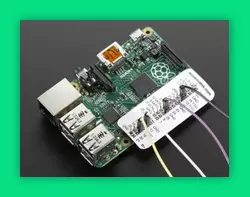
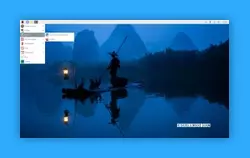



Комментарии (0)